Cela fait déjà plusieurs mois que la technique du duo Major_Tom et Mr.Gas pour dumper des fichiers système de la PS Vita a été rendue publique. Le seul petit problème posé par cette dernière, c'est que malgré les nombreuses possibilités qu'elle offrait, seuls les fichiers de moins de 2 megabytes pouvaient être envoyés. Ce qui était largement suffisant pour le fichier app.db, mais peut-être pas pour tous... OperationNT et niszczycielnpc, tous deux membres des forums Wololo.net/talk, nous proposent aujourd'hui de contourner cette restriction à l'aide de 2 techniques plus ou moins simples.
0) Pré-requis
- Une PS Vita dont le firmware est compris entre 3.00 et 3.52 ;
- Une adresse mail liée à l'application "E-mails" de la PS Vita ;
- Un ordinateur avec Mozilla Thunderbird installé ;
- Le logiciel QCMA ou n'importe quelle autre solution vous permettant de lire/écrire dans le dossier "pspemu" (l'équivalent du "ms0:/", là où sont stockés tous les fichiers de l'émulateur PSP), comme VitaShell par exemple.
1) Préparations
Lancez le logiciel Thunderbird et créez un nouveau message (bouton "Écrire"). Joignez en fichier joint le fichier "LargerDump.png".
Cliquez droit sur la pièce jointe et renommez-la comme suit :
\..\..\..\email\message\mail.db
Envoyez le mail à l'adresse attachée à l'application de votre PS Vita. Ensuite, quittez Thunderbird et copiez-collez le dossier "DUMP" de l'archive de tout à l'heure dans le dossier des sauvegardes PSP de votre PS Vita, en général dans "Mes Documents/PS Vita/PSAVEDATA/SuiteChiffresLettres".
Ouvrez QCMA. S'il était déjà ouvert, pensez à "Refresh Database" (rafraîchir la base de données).

Pour les utilisateurs de QCMA
Copiez le dossier "DUMP" sur votre PlayStation Vita. Pour ce faire, connectez cette dernière à votre PC (par USB ou Wi-Fi), puis ouvrez le "Gestionnaire de contenu" et rendez-vous dans "Copier du contenu -> PC vers Ce système -> Applications -> Données sauvegardées : PSP/autres".
Pour les utilisateurs de VitaShell
Dans "ux0:pspemu/PSP/SAVEDATA/", créez un dossier de sauvegarde nommé "DUMP" et laissez-le vide, puis redémarrez votre console.
Gardez votre PS Vita en mains et lancez l'application "E-mails". Ouvrez le mail que vous vous êtes envoyé (c'est le début de la schizophrénie, c'est pas grave :P) et touchez la pièce jointe.
Un message d'erreur devrait s'afficher. Ne cliquez surtout pas sur "OK", pressez la touche "PS" et quittez brusquement l'application "E-mails".
Relancez ensuite la même application et reconfigurez les données de votre adresse mail.
2) Le dump
Envoyez un mail à l'adresse e-mail liée à votre PS Vita ayant pour objet le chemin menant à votre fichier (par exemple "ux0:email/message/mail.db") et pour pièce jointe un fichier d'au moins 1 byte renommé #1, comme celui dans l'archive ci-dessus.
Allumez votre PS Vita si ce n'est déjà fait, et exécutez l'application "E-mails". Ouvrez votre mail (ah la schizophrénie :P), la pièce jointe devrait s'être renommée toute seule "\\..\\..\\..\\pspemu\\PSP\\SAVEDATA\\DUMP\\".
Tout à droite, touchez l'icône avec 2 flèches, puis sur l'option "Transférer".
L'écran de rédaction du message devrait prendre un certain temps avant de s'afficher, cela dépend du "poids" du fichier que vous souhaitez dumper.
Touchez ensuite la pièce jointe sur l'interface de rédaction puis sur l'option "Voir".
Là encore, la PS Vita devrait "freezer" un certain temps. Si votre fichier est gros, l'application peut se quitter inopinément. Réessayez dans ce cas, sauf si votre fichier dépasse 16 Mb, dans ce cas comme dit plus haut il faut aller voir du côté de la technique de niszczycielnpc.
Si vous tombez sur une erreur "Impossible d'afficher cette image", quittez brutalement l'application comme la dernière fois.
Il ne vous reste plus qu'à re-connecter votre PS Vita à votre PC et à transférer cette fois-ci de la PS Vita vers votre PC la fameuse sauvegarde "DUMP".
Sur votre ordi, allez faire un tour dans le dossier "DUMP", qui se trouve normalement dans "Mes Documents/PS Vita/PSAVEDATA/SuiteChiffresLettres/DUMP". Oh, notre fichier a été sauvegardé à l'intérieur de ce dossier ! 😀
3) Limites
Le processus au niveau de l'application "E-mails" est un peu hasardeux. Quelques fois, elle peut planter (surtout quand il n'y a pas eu de freeze avant le "Impossible d'afficher cette image"). Dans ce cas, réessayez plusieurs fois, et si votre console continue de faire des siennes, rallumez-la.
Vous pouvez aussi parfois directement toucher la pièce jointe pour la sauvegarder dans le répertoire "DUMP" (sans passer par le transfert), surtout si vous avez réussi à dumper un fichier avec succès juste avant.
Par ailleurs, le chemin (donc l'objet) doit contenir absolument au moins un "/" (slash), donc si vous souhaitez récupérer un fichier à la racine, ajoutez un "/" après un "/" (par exemple "ux0:/id.dat").




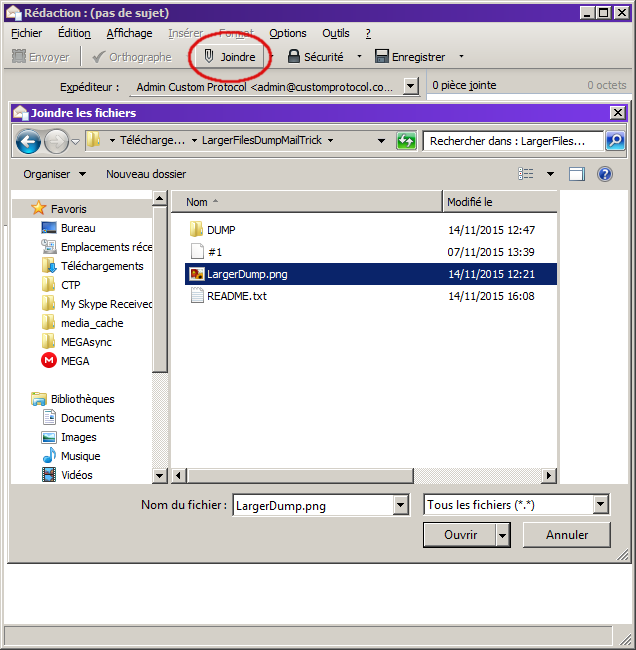




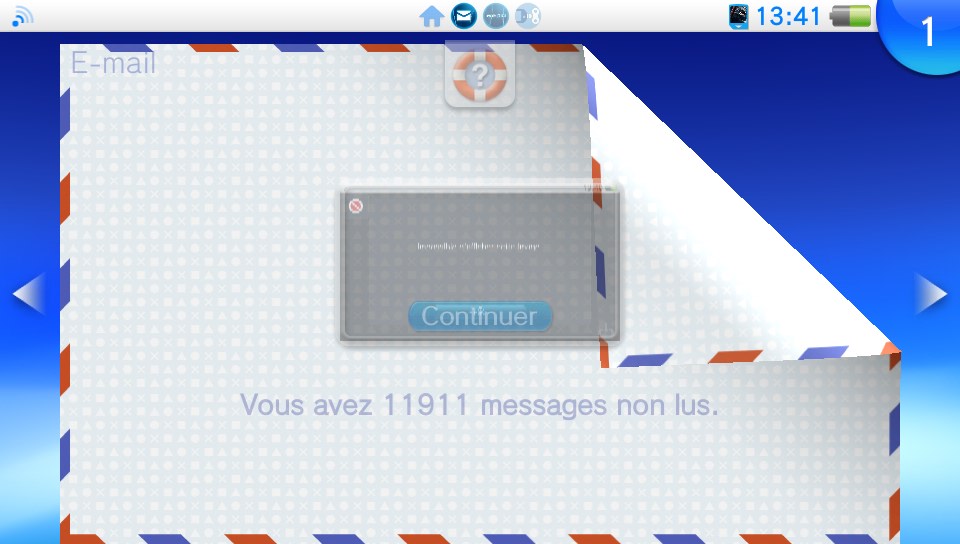
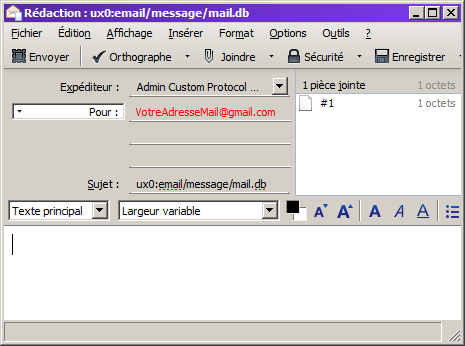



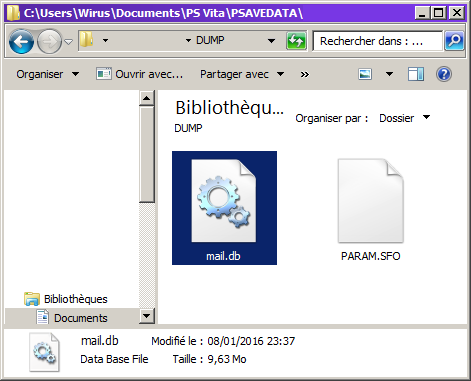
















0 commentaire
Laisser un commentaire